WhatsApp se ha convertido en una herramienta indispensable en la sociedad contemporánea, facilitando la comunicación instantánea con un amplio número de personas en todo el mundo. Su relevancia en nuestra vida cotidiana es innegable y seguirá siendo una herramienta crucial en el futuro.
Para comprender mejor su impacto en tu día a día, WhatsApp ofrece la opción de visualizar cuántos mensajes has recibido y enviado desde que instalaste la aplicación. ¿Te gustaría descubrir esos números?
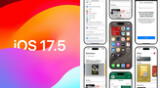
PUEDES VER: ¿Cuándo sale iOS 17.5? Todas las novedades que traerá la actualización en iPhone
¿Cómo averiguar el total de mensajes y llamadas que has enviado y recibido en WhatsApp?
A continuación, te explicaremos cómo puedes conocer el número de mensajes y llamadas que has enviado o recibido en WhatsApp. La aplicación de mensajería ofrece una opción para consultar esta información, y los pasos son los mismos tanto en dispositivos Android como en iPhone.
- Para empezar, accede a la configuración de WhatsApp. En dispositivos Android, toca el icono de tres puntos en la esquina superior derecha de la pantalla de chats o estados, y selecciona 'Ajustes'. En iOS, busca la pestaña 'Configuración' en la barra inferior.
- Una vez dentro de la configuración, verás varias secciones que dividen las opciones. Dirígete a la sección de 'Almacenamiento y datos'.
- Dentro de esta sección, toca en 'Uso de datos', que generalmente aparece como la segunda opción.
- Aquí podrás consultar estadísticas sobre el número de llamadas y mensajes realizados y recibidos, así como la cantidad de datos utilizados para ellos.
Es importante destacar que si tienes WhatsApp vinculado en dos dispositivos móviles, cada aplicación mostrará los datos específicos del uso en ese terminal en particular.
¿Cómo actualizar WhatsApp GRATIS?
Para actualizar WhatsApp GRATIS, simplemente ve a Google Play Store, busca WhatsApp Messenger y toca 'Actualizar'.
¿Cómo descargar WhatsApp sin Play Store en el celular? - LINK
Puedes descargar WhatsApp sin utilizar la Play Store siguiendo estos pasos:
- Ve a la página oficial de WhatsApp (LINK DIRECTO).
- Haz clic en 'Descargar ahora' para obtener el archivo APK oficial de la aplicación.
- Una vez descargado, accede al administrador de archivos de tu teléfono y busca el archivo con el nombre 'WhatsApp.apk' (generalmente se encuentra en la carpeta de Descargas).
- Selecciona el archivo y presiona 'Instalar'.
- Espera a que finalice el proceso de instalación y confirma en 'Aceptar'.
- Es importante destacar que si es la primera vez que instalas una aplicación descargada mediante el navegador de Internet, deberás otorgar permisos especiales para llevar a cabo el proceso. Simplemente activa la función 'Fuentes desconocidas' para permitir la instalación de aplicaciones desde fuera de la Play Store.
No olvides que para actualizar WhatsApp, necesitarás descargar nuevamente el Instalador de Paquetes desde la página oficial.

